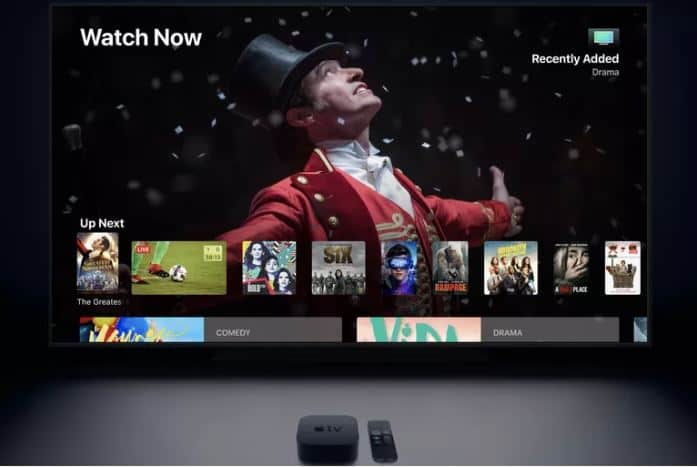
No hay nada peor que sentarse con el Apple TV, sólo para descubrir que no puedes hacer que se encienda. Si tu Apple TV no se enciende correctamente, prueba estas correcciones para que puedas volver a ver los atracones.
Para empezar a solucionar los problemas de tu Apple TV, necesitamos localizar la luz indicadora; el pequeño LED se encuentra en la parte delantera de tu Apple TV. Dependiendo del estado de su luz, asegúrate de seguir las instrucciones adecuadas a continuación.
Índice de contenidos
Cómo encender el Apple TV si la luz parpadea
Si la luz indicadora de estado de tu Apple TV parpadea y permanece como tal durante más de un minuto, es probable que tu Apple TV esté experimentando un problema de software y necesite ser restaurado a través de iTunes usando tu PC o Mac.
Si tienes un Apple TV 4K, tendrás que concertar una cita con tu Apple Store local para que te lo restauren; no es posible desde casa.
Cómo restaurar Apple TV a través de iTunes
- Empieza por desenchufar el cable HDMI y el cable de alimentación de la parte posterior de tu Apple TV.
- Inicia iTunes en tu ordenador y asegúrate de que está actualizado a la última versión.
- Utilizando el puerto de la parte posterior de tu Apple TV, conecta el Apple TV a tu ordenador con el cable adecuado. Si tienes un Apple TV de 4ª generación, necesitarás un cable USB-C. Los usuarios de cualquier Apple TV de generaciones anteriores necesitarán un cable Micro-USB.
- En iTunes, selecciona el icono Apple TV en la esquina superior izquierda.
- Por último, selecciona Restaurar Apple TV para iniciar el proceso de recuperación.
- Una vez terminado, desenchufa tu Apple TV de tu ordenador y vuelve a conectarlo a tu televisor. Pon en marcha la unidad como de costumbre.
Cómo encender el Apple TV si la luz está fija
Si la luz indicadora de estado de tu Apple TV es estable, lo más probable es que el problema esté en tu propio televisor. Prueba uno de estos métodos para que tu Apple TV vuelva a comunicarse correctamente con tu televisor.
- Asegúrate de que tu televisor esté en la entrada HDMI adecuada para el Apple TV. Comprueba la parte posterior de tu televisor para ver en qué puerto está enchufado el Apple TV en ese momento.
- Desconecta el cable HDMI de tu Apple TV y de tu televisor y vuelve a conectar los dos extremos; esto obligará a que la señal se refresque.
- Si aún no lo has hecho, desconecta el Apple TV de su fuente de alimentación y vuelve a conectarlo, obligando a la unidad a reiniciarse.
- Intenta usar un cable HDMI diferente, ya que el que estás usando actualmente puede ser defectuoso y la raíz del problema.
Cómo encender el Apple TV si la luz está apagada
¿No ves ningún indicador de Apple TV encendido en la parte frontal de la unidad? Asegúrate de que tu Apple TV esté enchufado a la pared y de que el enchufe reciba correctamente la corriente. Si la unidad sigue sin encenderse, utiliza un cable de alimentación de Apple TV diferente si hay uno disponible.
Solución de problemas del Apple TV si aún no puedes encenderlo
Hay una cantidad limitada de solución de problemas que puedes realizar en casa para tu Apple TV. Si, después de probar las soluciones anteriores, el Apple TV sigue sin funcionar, llama al número de asistencia de Apple o lleva tu unidad a un Apple Store local para que la reparen, ya que podrán proporcionarte la asistencia adecuada para tu producto.
Si tienes la intención de llevar tu Apple TV al Apple Store local, concierta 9una cita en línea con la Barra Genius; esto te evitará tener que esperar en la «cola de espera» cuando te dirijas a la tienda.







